更新时间:2023-09-08
wps怎么做ppt?最近有小伙伴们在后台私信小编说想询问一下小编关于wps制作ppt的方法教程,表示自己不知道如何进行操作,那还不清楚怎么用wps制作ppt的小伙伴们,快跟着小编一起来看看怎么操作吧!希望本篇教程可以帮助到你呀!

1、新建一个PPT
打开WPS的主页面,在主页面的左侧找到新建演示并点击。
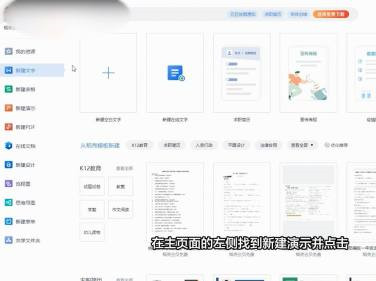
2、进入制作页面
跳转页面后选定模板就可以进入到PPT制作页面。
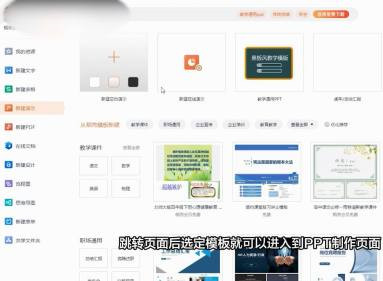
3、编辑标题
第一张图一般是标题,选定相关文字后,即可进入编辑模式。
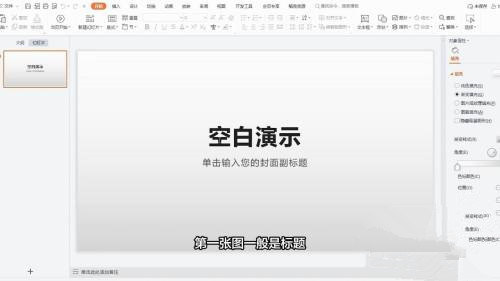
4、选定添加的模板
增加图片需要将鼠标滑到左边,选定加号后,选择模板。
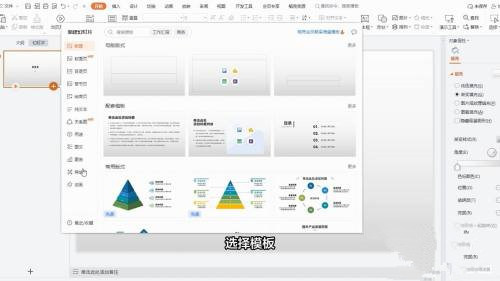
5、调整切换动画
菜单栏里还有切换动画等选项,等做完之后,选定开始播放即可。
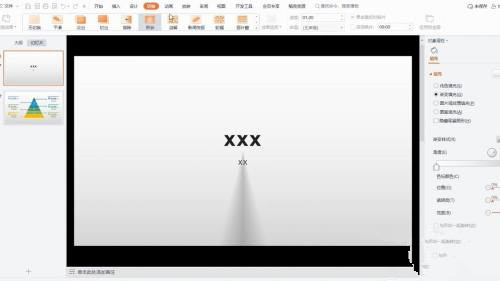
最新文章
wps怎么做pptwps制作ppt的步骤图解
2023-09-08占用空间小的Win10精简版哪个Win10精简版占用资源最少
2023-09-08wps打开多个文档不在一个界面怎么办wps打开多个文档不在一个界面的解决方法
2023-09-08wps打开文件不在同一窗口怎么办wps打开文件不在同一窗口的解决方法
2023-09-07Win10玩不了暗黑破坏神2怎么办Win10玩不了暗黑破坏神2的解决方法
2023-09-07Word内容被锁定无法修改怎么办Word内容被锁定无法修改的解决方法
2023-09-07Win10玩cf卡顿怎么办Win10玩cf卡顿的解决方法
2023-09-07Win10如何不让电脑自动更新怎样不让Win10系统自动更新
2023-09-07AMD驱动程序超时怎么办AMD驱动程序超时的解决方法
2023-09-07Win7不能预览图片怎么办Win7不能预览图片的解决方法
2023-09-07发表评论